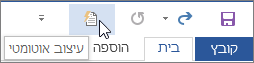בחר את אפשרויות העיצוב האוטומטי הרצויות בכרטיסיה עיצוב אוטומטי בעת ההקלדה .
ההבדל בין "עיצוב אוטומטי" ל"עיצוב אוטומטי בעת ההקלדה"
-
ההגדרות של עיצוב אוטומטי בעת ההקלדה חלות על טקסט בזמן ההקלדה.
-
ההגדרות בכרטיסיה עיצוב אוטומטי מוחלות בעת הפעלת הפקודה עיצוב אוטומטי באופן ידני (פעולה הדורשת שימוש בסרגל הכלים לגישה מהירה).
החלף בעת ההקלדה
|
אפשרות |
תיאור |
|
"גרשיים רגילים" ב”גרשיים מסולסלים" |
החלפת מרכאות רגילות (" ") וגרשיים בודדים רגילים (' ') במרכאות וגרשיים בודדים מסולסלים לפתיחה וסגירה. |
|
שברים (1/2) בתווי שברים (½) |
החלפת שברים מוקלדים נפוצים (כגון 1/2) בתווים בודדים מקבילים (½). אפשרות זו פועלת עבור השברים המוקלדים הבאים בלבד: 1/4, 1/2 ו- 3/4. |
|
*הדגשה* ו_הטיה_ בעיצוב אמיתי |
החלת גופן מודגש על כל טקסט שמוקף בכוכביות (*) וגופן נטוי על כל טקסט שמוקף בקו תחתון (_). לדוגמה, *מחשב* יהפוך למחשב וכן _מחשב_ יהפוך למחשב. שים לב שב- Word ה- (*) או ה- (_) יוחלפו על-ידי העיצוב. ב- Outlook ה- (*) וה- (_) יישארו גם לאחר החלת העיצוב. |
|
נתיבים באינטרנט וברשת בהיפר-קישורים |
החלפת כתובות אינטרנט, נתיבי רשת וכתובות דואר אלקטרוני בהיפר-קישורים. |
|
מספרים סודרים (1st) בכתב עילי |
החלפת מספרים סודר (שמציגים את המיקום היחסי של פריט ברצף) כגון 1st, 2nd או 3rd בגירסאות בכתב עילי (כגון |
|
מקפים (--) בקו מפריד (—) |
החלפת מקף כפול (--) במקף ארוך (—) ורצף של רווח-מקף-רווח ( - ) במקף בינוני (–). שים לב שאם אתה מעוניין במקף ארוך, אל תשתמש ברווחים לפני ואחרי המקף הכפול. |
|
פרצופים מחייכים :-) וחצים ==> בסמלים מיוחדים |
החלפת פרצופים מחייכים וחצים מוקלדים בסימני תווים וסמלי הבעה מקבילים. |
החל בעת ההקלדה
|
אפשרות |
תיאור |
|
רשימות עם תבליטים אוטומטיות |
יצירת רשימה עם תבליטים כאשר שורת טקסט מתחילה בתו *, - או > כשאחרי תווים אלה מופיע רווח או טאב. כדי לסיים רשימה עם תבליטים, הקש פעמיים על Enter. |
|
קווי גבול |
שרטוט קו בעת הקלדת שלושה תווי ~, #, *, -, _ או = רצופים בשורה חדשה, ולאחר מכן הקשה על Enter. לדוגמה, הקלדת ~~~ בשורה חדשה ולאחר מכן הקשה על Enter תשרטט קו גלי לרוחב העמוד. |
|
סגנונות כותרת מוכללים |
החלת סגנונות כותרת על פיסקאות הכוללות חמש מילים או פחות (שאינן מסתיימות בסימן פיסוק) לאחר הקשה על Enter פעמיים. להחלת סגנון 'כותרת 1', הקלד שורה חדשה מבלי להוסיף לפניה טאבים. להחלת 'כותרת 2', הוסף לפני השורה החדשה טאב יחיד. להחלת 'כותרת 3', הוסף לפני השורה החדשה שני תווי טאב. הערה: עליך להקיש פעמיים על Enter אחרי הפיסקה הקודמת כדי להחיל באופן אוטומטי סגנונות כותרת. |
|
רשימות ממוספרות אוטומטיות |
יצירת רשימה ממוספרת כאשר שורת טקסט מתחילה במספר 1 ואחריו נקודה או טאב. כדי לסיים רשימה ממוספרת, הקש פעמיים על Enter. |
|
טבלאות |
יצירת טבלה בעלת שורה אחת בעת הוספת רצף של סימני חיבור (+) ומקפים (-) בתחילת שורת טקסט ולאחר מכן הקשה על Enter. עליך להתחיל ולסיים את הרצף בסימן חיבור. לדוגמה, +---+---+------+ יוצר טבלה בת שורה אחת עם שלוש עמודות. רוחב העמודה הוא פרופורציונלי למספר המקפים בין סימני החיבור. כדי להוסיף שורות במקום כלשהו בטבלה, מקם את הסמן בסוף השורה שאחריה ברצונך להוסיף שורה חדשה ולאחר מכן הקש Enter. |
אוטומטית בעת ההקלדה
|
אפשרות |
תיאור |
|
עיצוב התחלה של פריט רשימה כמו הפריט הקודם לו |
עיצוב הטקסט המוביל של פריט רשימה כמו הטקסט המוביל של פריט הרשימה הקודם. עיצוב מוביל חוזר על עצמו עד תו הפיסוק הראשון של פריט הרשימה, בדרך כלל נקודה, נקודתיים, מקף, מקף ארוך, סימן שאלה, סימן קריאה או תו דומה. רק עיצוב שחל על כל הטקסט המוביל חוזר על עצמו בפריט הרשימה הבא. עיצוב שחל רק על חלק מהטקסט המוביל לא חוזר על עצמו בטקסט המוביל של פריטי הרשימה הבאים. |
|
הגדר כניסה שמאלית וראשונה בעזרת טאבים ו- backspace |
הגדלת הכניסה של השורה הראשונה של פיסקה על-ידי הצבת הסמן לפני השורה הראשונה והקשה על מקש Tab. הגדל את הכניסה של הפיסקה כולה על-ידי הצבת הסמן לפני שורה כלשהי בפיסקה (למעט השורה הראשונה) והקשה על מקש Tab. כדי להסיר את הכניסה, הצב את הסמן לפני השורה הראשונה של הפיסקה והקש על מקש Backspace. |
|
הגדרת סגנונות בהתבסס על העיצוב |
החלת סגנון מוכלל על טקסט המעוצב באופן ידני כאשר לטקסט יש עיצוב זהה לזה של סגנון מוכלל. |
כאשר Word מחיל את העיצוב, רחף עם העכבר מעל הטקסט ובחר בלחצן אפשרויות תיקון שגיאות אוטומטי 
-
בטל את העיצוב עבור מופע זה רק על-ידי לחיצה על האפשרות בטל . (באפשרותך לבחור לבצע מחדש את העיצוב לאחר שתבטל אותו, אם תרצה.)
עצה: כדי לבטל באופן מיידי שינוי עיצוב עבור מופע זה בלבד. הקש Ctrl+Z.
-
לשנות את אפשרות העיצוב האוטומטי הספציפית באופן כללי על-ידי לחיצה על אפשרות ההפסקה כך ש- Office יפסיק לבצע את השינוי האוטומטי שהוא ביצע זה עתה.
-
שנה אפשרויות עיצוב אוטומטי על-ידי לחיצה על אפשרויות עיצוב אוטומטי של פקד כדי לפתוח את הכרטיסיה עיצוב אוטומטי בעת ההקלדה ולשנות הגדרות.
הכרטיסיה עיצוב אוטומטי אינה נמצאת בשימוש נפוץ, מכיוון שהאפשרויות בה מוחלות רק בעת הפעלת הפקודה עיצוב אוטומטי, שבה עליך להוסיף לסרגל הכלים לגישה מהירה כדי להשתמש.
הפקודה עיצוב אוטומטי מבצעת את אותם שינויים שמבוצעים באמצעות ההגדרות של עיצוב אוטומטי בעת ההקלדה, אך העיצוב מוחל על טקסט שכבר הוקלד. לדוגמה, באפשרותך להשתמש בעיצוב אוטומטי כדי להחליף גרשיים רגילים בגרשיים מסולסלים או להחליף שברים בתווי שבר, במסמך שלם בבת אחת.
כדי להשתמש בפקודה 'עיצוב אוטומטי', תחילה הוסף אותה לסרגל הכלים לגישה מהירה באופן הבא:
-
ב- Word, לחץ על סמל התאמה אישית של סרגל הכלים לגישה מהירה ולאחר מכן לחץ על פקודות נוספות.
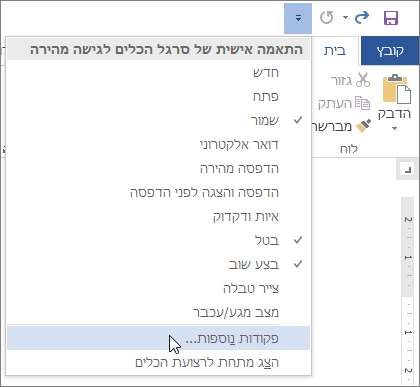
-
תחת בחר פקודות מתוך, בחר כל הפקודות.
-
גלול מטה ברשימה, בחר עיצוב אוטומטי... או עצב אוטומטית כעת, לחץ על הוסף ולאחר מכן לחץ על אישור.
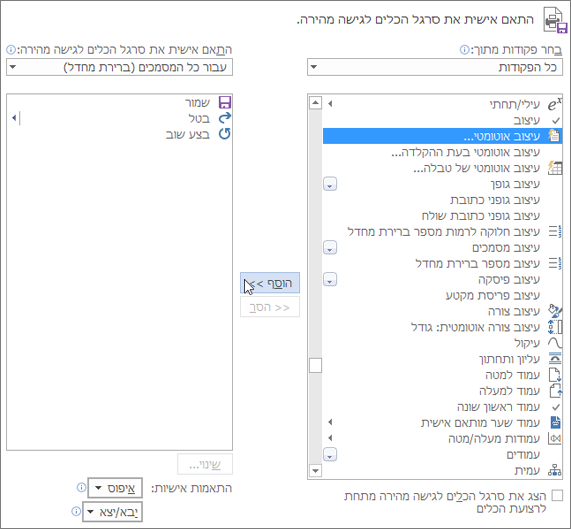
-
כדי להפעיל את הפקודה, לחץ על סמל עיצוב אוטומטי בסרגל הכלים לגישה מהירה.